- Ekran kaydedicisi
- Mac Video Kaydedici
- Windows Video Kaydedici
- Mac Ses Kaydedici
- Windows Ses Kaydedici
- Webcam Kaydedici
- Oyun Kaydedici
- Toplantı Kaydedici
- Messenger Çağrı Kaydedici
- Skype Recorder
- Kurs Kaydedici
- Sunum Kaydedici
- Chrome Kaydedici
- Firefox Kaydedici
- Windows'da ekran görüntüsü
- Mac'te ekran görüntüsü
Kılavuzlu Chrome Ses Yakalama için Mükemmel Kaydediciler
 Yazar: Lisa Ou / 02 Şub 2023 16:00
Yazar: Lisa Ou / 02 Şub 2023 16:00Bir Chrome MP3 kaydedici mi arıyorsunuz? Pek çok kişi en etkili kayıt cihazlarını bulmaya çalışır, ancak bunu her zaman başaramaz. Bunun nedeni, çevrimiçi olarak birkaç araç ve yöntem olsa bile, hepsini denemek ve en iyisini seçmek çok zaman alıyor. Özellikle de her bireyin kayıt için farklı bir amacı olduğu için. Belki bir kişi çevrimiçi müzik için bir kayıt cihazını tercih eder. Bu arada, bir kişi bunu fiziksel bir ortamda bir toplantıyı kaydetmek için kullanır. Bazı araçlar sistemin sesini yakalamak için uygun olabilir, ancak canlı sesi yakalama kalitesinden yoksundurlar ve bunun tersi de geçerlidir. Neredeyse her açıdan iyi olanı bulmak zordur.
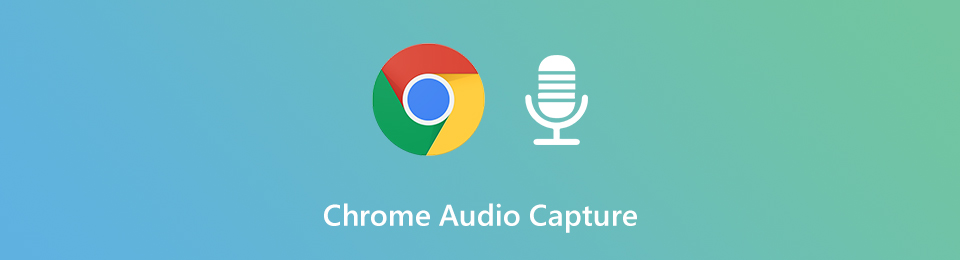
Bunu göz önünde bulundurarak, birçok kişiyi zaman kaybetmekten kurtarmak için çeşitli platformlarda birkaç kayıt cihazını test etmeye karar verdik. Etkili araç arayışı sona erdiğinde, nihayet bu makalede listelenen en güvenilir 4 çözümü bulduk. Aşağıda keşfedeceğiniz araçlar, her platformda en iyisidir. Buna en iyi üçüncü taraf aracı, uzantı, çevrimiçi yazılım ve bilgisayardaki yerleşik bir program dahildir. Hangisi size daha rahat geliyorsa onu seçebilirsiniz, bu yüzden onları bilgisayarınızda denemekten çekinmeyin. Siz ve cihazınız için en uygun kayıt cihazını bulmak için lütfen aşağıyı okuyun.

Rehber Listesi
Bölüm 1. FoneLab Ekran Kaydedici ile Chrome Ses Yakalama
Yukarıda belirtildiği gibi, bu makalede listelenen araçlar her platformda en iyisidir. Ancak genel kalite ve etkinlik hakkında konuşursak, FoneLab Ekran Kaydedici bilgisayarlarda kullanabileceğiniz listenin başında gelir. Olağanüstü çıktıları ve çok yönlü özellikleri sayesinde diğer kayıt araçlarını kolaylıkla geride bırakır. Bu araç, herhangi bir sesi yüksek kalitede kaydedebilir. Neredeyse tüm popüler ses formatlarını destekler, böylece farklı cihazlarda ses uyumluluğu konusunda endişelenmenize gerek kalmaz. FoneLab Ekran Kaydedici, çeşitli Mac, Windows, Android ve iOS sürümlerinde çalışır. Programı bilgisayarınıza kurduktan sonra keşfettiğinizde, özellikleri her zaman kullanılabilir.
Chrome sesini kaydetmek için en iyi araç olan FoneLab Screen Recorder'ın nasıl kullanılacağı hakkında bilgi sahibi olmak için aşağıdaki sorunsuz adımlara rehberlik edin:
FoneLab Screen Recorder, Windows / Mac'te video, ses, çevrimiçi eğitim vb. Görüntüleri yakalamanıza olanak tanır ve boyutu kolayca özelleştirebilir, video veya sesi düzenleyebilir ve daha fazlasını yapabilirsiniz.
- Windows / Mac'te video, ses, web kamerası kaydedin ve ekran görüntüsü alın.
- Kaydetmeden önce verileri önizleyin.
- Güvenli ve kullanımı kolaydır.
1. AdımFoneLab Screen Recorder'ın resmi sitesini keşfedin ve Bedava indir buton. Bu, yükleyici dosyasını bilgisayarınıza kaydedecektir. Aracı açtıktan sonra, aracın cihazınızda değişiklik yapmasına izin verin. Ardından, bir dakikadan az sürecek kuruluma başlayın. Şimdi Başlat düğmesi daha sonra görünecektir. Programı bilgisayarınızda başlatmaya başlamak için tıklayın.
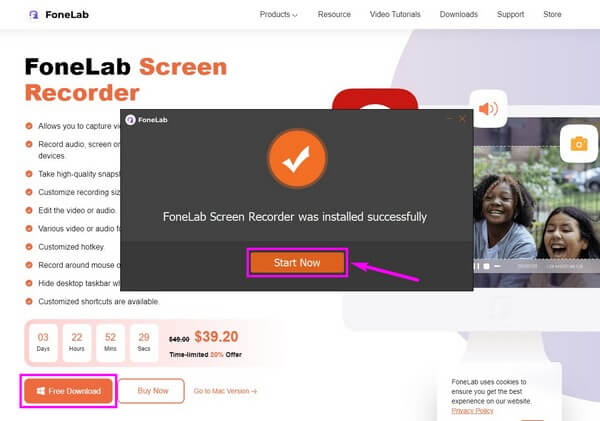
2. AdımFoneLab Ekran Kaydedici ana arayüzünde farklı türde kayıt cihazları görüntülenecektir. Gelecekte ihtiyacınız olursa diğer özellikleri kullanabilirsiniz. Şimdilik, kutuyu seçin Ses kaydedici.
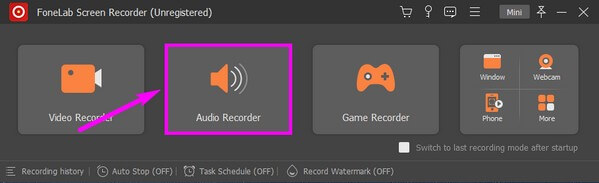
3. AdımAşağıdaki arayüzde ses kaydırıcılarını değiştirin. Ne kaydedeceğinize bağlı olarak sistem ve mikrofon seslerini açıp kapatabilirsiniz. Eğer tıklarsanız ok yanındaki mikrofon simgesiyle, kayıtlarınızın kalitesini artırmak için gürültü giderme ve geliştirici özelliklerini de etkinleştirebilirsiniz.
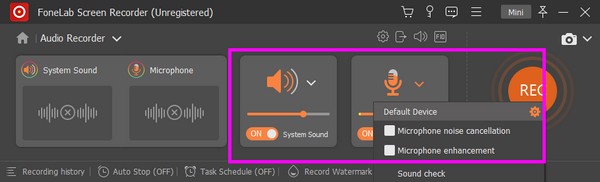
4. AdımÖzellikleri tercihlerinize göre değiştirmeyi bitirdiğinizde, büyük düğmeye basarak kayıt işlemini başlatın. REC arayüzün sağ ucundaki düğme. Kayıt çubuğu ekranda görüntülenecektir. I vur durdurmak Kayıttan memnun kaldığınızda düğmesine basın.
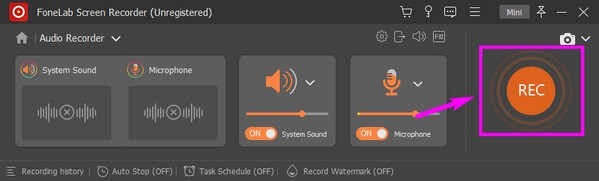
FoneLab Screen Recorder, Windows / Mac'te video, ses, çevrimiçi eğitim vb. Görüntüleri yakalamanıza olanak tanır ve boyutu kolayca özelleştirebilir, video veya sesi düzenleyebilir ve daha fazlasını yapabilirsiniz.
- Windows / Mac'te video, ses, web kamerası kaydedin ve ekran görüntüsü alın.
- Kaydetmeden önce verileri önizleyin.
- Güvenli ve kullanımı kolaydır.
Bölüm 2. Chrome Uzantılarını Kullanarak Chrome Ses Yakalama
Chrome uzantılarıyla ilgili olarak, Screencastify, aşağıdakiler için pratik araçlardan biridir: ses kaydı Chrome'da. Hem sistem hem de mikrofon sesini yakalama ve MP3 formatında kaydetme özelliğine sahiptir. Ancak bu aracın ve diğer uzantıların dezavantajı, yalnızca Chrome tarayıcılarla sınırlı olmalarıdır.
Chrome uzantısı Screencastify'ı kullanarak Chrome'dan nasıl ses kaydedileceği hakkında bilgi sahibi olmak için aşağıdaki talimatları izleyin:
1. AdımChrome Web Mağazası'na erişin ve Screencastify'ı arayın. Tıkla Chrome'a ekle Uzantıyı tarayıcınıza kaydetmek için sekme.
2. AdımTıkla bulmaca uzantılarınızı görmek için ekranın sol üst kısmındaki parça sembolü. Screencastify'ı seçin ve programın kayıt yapmasına izin verecek izinleri ayarlayın.
3. Adımseçmek Tarayıcı Sekmesi Chrome'da ses kaydetme seçeneklerinden. Her şey ayarlandıktan sonra, Rekor Sesi yakalamak için alttaki sekme.
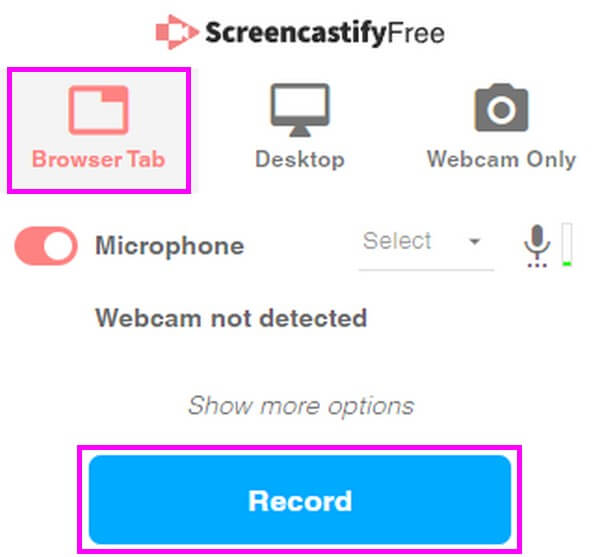
Bölüm 3. Çevrimiçi Chrome Ses Yakalama
Chrome'da kullanışlı bir ses kaydedici arıyorsanız, Online Ses Kaydedici tam size göre. Chrome'da ses veya ses yakalamanıza olanak tanıyan basit bir çevrimiçi araçtır. Tamamen ücretsizdir ve aktivasyon ücretlerine gerek yoktur. Ancak uygun fiyatlı özelliklerinin yanı sıra, web sitesinde karşılaşacağınız birkaç reklamla birlikte gelir.
Çevrimiçi Ses Kaydedici ile Chrome sesini kaydetmek için aşağıdaki talimatları izleyin:
1. Adımresmi sitesine gidin Çevrimiçi Ses Kayıt Cihazı Ana sayfasını görmek için.
2. AdımTıkla küçük kırmızı düğmesi ile mikrofon Sesi yakalamaya başlamak için simgesine basın.
3. AdımDaha sonra kaydı durdurun ve sesi bilgisayarınıza kaydedin.
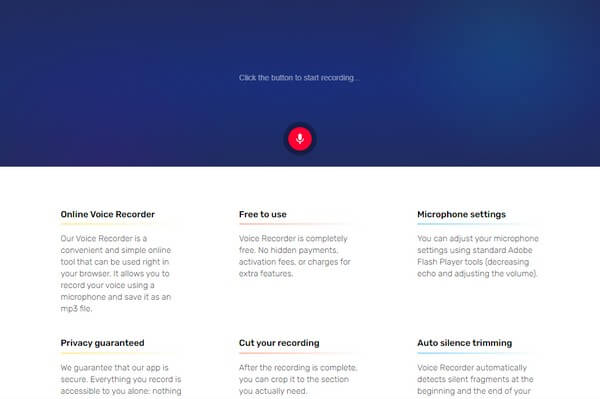
FoneLab Screen Recorder, Windows / Mac'te video, ses, çevrimiçi eğitim vb. Görüntüleri yakalamanıza olanak tanır ve boyutu kolayca özelleştirebilir, video veya sesi düzenleyebilir ve daha fazlasını yapabilirsiniz.
- Windows / Mac'te video, ses, web kamerası kaydedin ve ekran görüntüsü alın.
- Kaydetmeden önce verileri önizleyin.
- Güvenli ve kullanımı kolaydır.
Bölüm 4. QuickTime ile Chrome Ses Yakalama
Bir Mac kullanıcısıysanız ve herhangi bir aracı yüklemek veya göz atmak istemiyorsanız, kullanabilirsiniz. QuickTime. Apple tarafından Mac'te geliştirilen yerleşik bir özelliktir. Bu program bilgisayar ekranını kaydedebilen bir medya oynatıcıdır. Bu nedenle, Chrome'da ses kaydedebilir. Tek dezavantajı, yalnızca Mac kullanıcılarının kullanabilmesi ve kurulumunun biraz zor olmasıdır.
QuickTime aracılığıyla Chrome'da ses yakalama için aşağıdaki talimatları izleyin:
1. AdımMac'inizdeki Uygulamalar klasörüne erişin ve QuickTime'ı çalıştırın. Sonra tıklayın fileto Ve seç Yeni Ses Kaydı seçeneklerden.
2. AdımArayüzdeki ses kaydırıcısını, kaliteyi ve diğer seçenekleri ayarlayın.
3. AdımHit daire Sesi kaydetmeye başlamak için ortadaki düğme. Daha sonra bilgisayarınıza kaydedebilirsiniz.
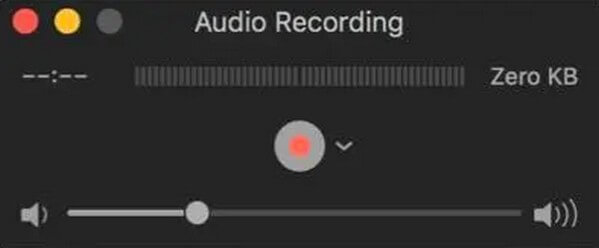
5. Bölüm. Chrome Audio Capture hakkında SSS
1. Chrome Audio Capture Eklentileri Nasıl Yüklenir?
Örneğin Chrome Audio Capture'ı ele alalım. aradığınızda fişe takmak Chrome Web Mağazası'nda şuna tıklayabilirsiniz: Chrome'a ekle Chrome için eklentiyi eklemek için düğme. Chrome tarayıcının sol köşesinde uygulama için bir simge olacaktır. Gereksinimlerinize göre istediğiniz ses dosyasını kaydetmek için simgeye tıklayabilirsiniz.
2. Chrome Ses Kayıt Cihazları için Herhangi Bir Sınırlama Var mı?
Chrome Audio Capture eklentisine gelince, kaydedilen ses bölümü 20 dakika içinde sınırlandırılır. Ses dosyalarını 20 dakikadan daha uzun süre yakaladıysanız, fazladan bölümler sessize alınabilir. Çevrimiçi Chrome ses kayıt cihazlarının süre için özel bir kısıtlaması olmayabilir, ancak profesyonel ses kaydediciler kadar kararlı olmayabilir.
3. Chrome Audio Capture ile 20 Dakikadan Fazla Kayıt Yapabilir misiniz?
Bazı Chrome Audio Capture eklentileri, 20 dakikadan fazla kayıt yapmanızı sağlayabilir. Ancak uzun bir ses dosyası yakaladığınızda, ses dosyası sıkıştırılır ve bazı kısımları bulanık olabilir. Ses kaydını farklı bölümlere ayırın veya tatmin edici bir kayıt yakalamak için profesyonel bir ses kaydedici kullanın.
4. Screencastify güvenli mi?
Kullanımı güvenlidir ancak kişisel bilgileriniz konusunda tamamen güvenli olduğunu söyleyemeyiz. Raporlara göre, bu aracı kullanırken bilgileriniz veya içeriğiniz filtrelenmeyecek. Bu nedenle, beğenseniz de beğenmeseniz de herkese açık olarak görüntülenebilir.
5. Ses kayıt cihazlarını kullanarak çıktıları düzenleyebilir misiniz?
Hangi ses kayıt cihazını kullanacağınıza bağlıdır. Yalnızca birkaç kayıt cihazı ses kayıtlarını düzenleyebilir. Önerdiğimiz, FoneLab Ekran Kaydedici. Sesinizi iyileştirmek için kullanabileceğiniz birden fazla düzenleme özelliğine sahiptir.
6. FoneLab Ekran Kaydedici WMA formatını destekliyor mu?
Evet, öyle. FoneLab Ekran Kaydedici ister girdi ister çıktı dosyası formatı olsun, WMA'yı destekler. Ayrıca hem Mac hem de Windows bilgisayarlarda desteklenir. Ses kaydetmek istiyorsanız, çıkış olarak kaydetmek için çeşitli biçimler arasından seçim yapabilirsiniz. Buna MP3, AAC, MPA, FLAC, Opus ve daha fazlası dahildir.
FoneLab Ekran Kaydedici Neredeyse her şeye sahip bir araç arıyorsanız şiddetle tavsiye ettiğimiz şey budur. Daha fazla cihaz endişeniz varsa, FoneLab web sitesine ücretsiz olarak erişin.
FoneLab Screen Recorder, Windows / Mac'te video, ses, çevrimiçi eğitim vb. Görüntüleri yakalamanıza olanak tanır ve boyutu kolayca özelleştirebilir, video veya sesi düzenleyebilir ve daha fazlasını yapabilirsiniz.
- Windows / Mac'te video, ses, web kamerası kaydedin ve ekran görüntüsü alın.
- Kaydetmeden önce verileri önizleyin.
- Güvenli ve kullanımı kolaydır.
